Comment protéger par mot de passe les documents Microsoft Office 2003
Microsoft Office Sécurité Microsoft Chiffrement Windows Xp Word 2003 / / March 19, 2020
 Récemment, j'ai écrit un article expliquant comment Protection par mot de passe des documents Office 2007. Parce que le processus est tellement différent, j'ai pensé qu'il était nécessaire d'écrire un article pratique groovy distinct pour la protection par mot de passe (et le cryptage) Documents Word 2003, Excel 2003 et PowerPoint 2003 (oui, il est également possible d'ajouter des mots de passe à Access - cependant, j'écrirai cet article prochainement). Il vous suffit donc de suivre le processus étape par étape simple ci-dessous pour protéger / chiffrer rapidement vos documents Office 2003 par mot de passe (.doc, .xls, .ppt).
Récemment, j'ai écrit un article expliquant comment Protection par mot de passe des documents Office 2007. Parce que le processus est tellement différent, j'ai pensé qu'il était nécessaire d'écrire un article pratique groovy distinct pour la protection par mot de passe (et le cryptage) Documents Word 2003, Excel 2003 et PowerPoint 2003 (oui, il est également possible d'ajouter des mots de passe à Access - cependant, j'écrirai cet article prochainement). Il vous suffit donc de suivre le processus étape par étape simple ci-dessous pour protéger / chiffrer rapidement vos documents Office 2003 par mot de passe (.doc, .xls, .ppt).
À l'aide de mots de passe, vous pouvez empêcher d'autres personnes d'ouvrir ou de modifier vos documents, présentations, classeurs et bases de données Microsoft Office. Il est important de noter que s'il est effectué à DROITE, ce processus de protection / cryptage par mot de passe est excellent, ce qui le rend difficile à déchiffrer. Alors, allons-y.
1. Ouvert le Document tu veux Crypter/mot de passe protéger
2.Cliquez surOutils, puis Cliquez surLes options
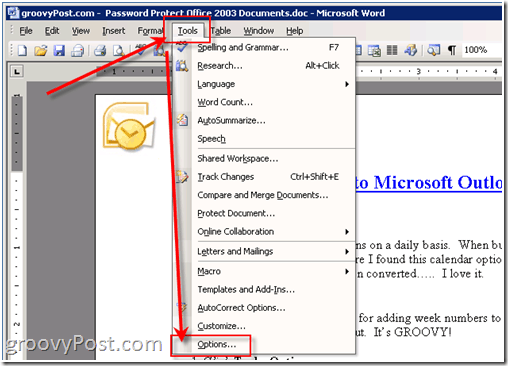
Toutes les photos ont été prises à partir de Microsoft Word 2003
3.Cliquez surSécurité onglet, puis ClécherAvancée bouton
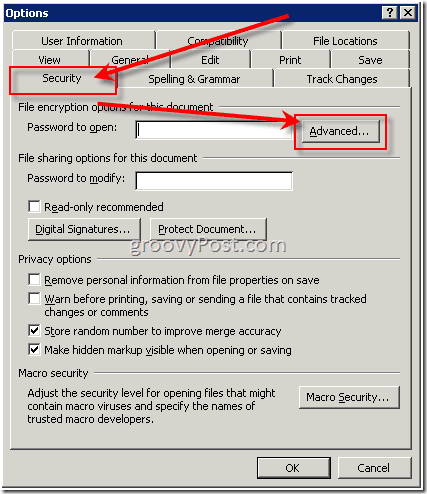
4.Faire défiler vers le bas et Cliquez surRC4, Microsoft Enhanced RSA et AES Cryptographic Provider. Par défaut, le longueur clé est 128et la boîte Chiffrer les propriétés du document est vérifié. Vérifiercette et Cliquez surD'accord
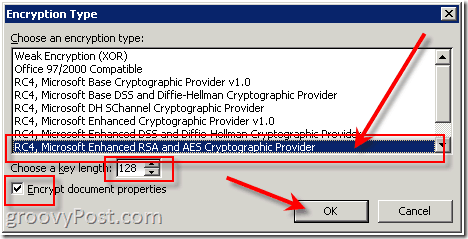
Si vous sautez cette étape, vous pourriez tout aussi bien ne pas utiliser de mot de passe étant donné que des outils de craquage de mot de passe standard sont disponibles, ce qui peut casser le niveau inférieur d'algorithmes de chiffrement.
Notez s'il vous plaît - Il est crucial d'utiliser une phrase de passe ou un mot de passe fort au dessous de.
5.Cliquez sur dans la boite Mot de passe pour ouvrir et Type Un mot de passe. Cliquez surD'accord Une fois terminé
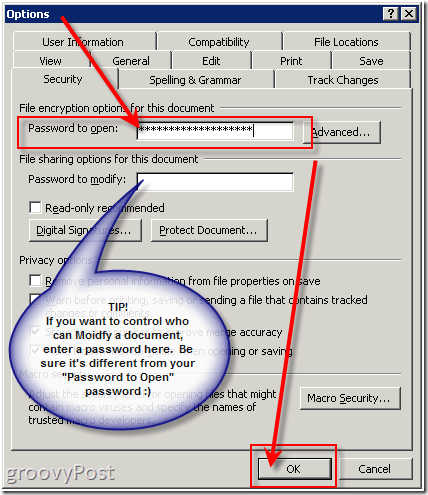
Remarque, selon le cryptage que vous choisissez, la longueur de votre mot de passe peut être limitée à 15-18 caractères. De plus, le mot de passe de modification est limité à 15 caractères et n'est pas très sécurisé. Il vaut mieux faire un PDF du document si vous cherchez à laisser quelqu'un LIRE mais pas le modifier. Reportez-vous également à la section «INFORMATIONS GÉNÉRALES» à la fin de cet article.
6.Loueur votre Mot de passe et Cliquez surD'accord
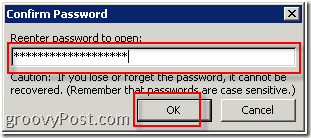
7.Cliquez surFichier, puis Cliquez surEnregistrer sous. (Ou, si vous avez déjà enregistré ce document, Cliquez sursauvegarder, et tu as fini.)
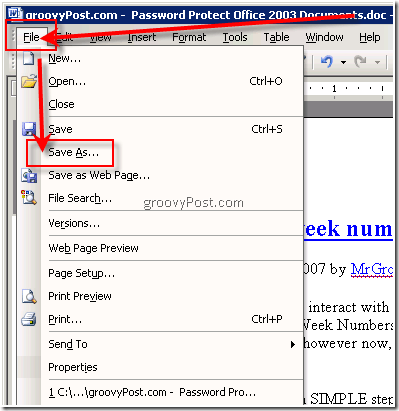
8.Type dans un Nom de fichier et Cliquez sursauvegarder
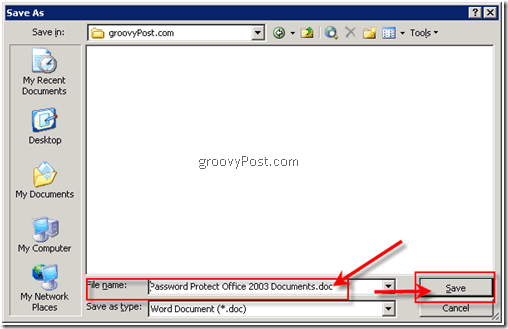
Fini! Très groovy et sécurisé !!!
Informations de fond:
- Mot de passe à ouvrir: Par défaut, cette fonctionnalité utilise le cryptage LAME, alors assurez-vous d'ajouter une longue phrase secrète avec le cryptage RSA et AES amélioré sous l'option avancée.
- Mot de passe à modifier: Cette fonctionnalité n'utilise aucune méthode de cryptage. Il est conçu pour collaborer avec les réviseurs de contenu en qui vous avez confiance; ne pas aider à sécuriser votre fichier. C’est une bonne façon d’autoriser les gens à VOIR le document, mais à les empêcher d’apporter des modifications.
- Les deux mots de passe: Vous pouvez attribuer les deux mots de passe. Un pour accéder au fichier et un pour autoriser des réviseurs spécifiques à modifier son contenu. Assurez-vous simplement que chaque mot de passe est différent de l'autre. :)
Commentaires? Des questions?

